Comment configurer un groupe WhatsApp
WhatsApp est probablement l'application de messagerie instantanée la plus grande et la plus populaire au monde. Utilisé par tout le monde et leur grand-mère, son rachat par Facebook en a beaucoup inquiété, mais il a aussi apporté à la plateforme de messagerie une sérieuse injection de cash et une amélioration(cash and improvement) de son infrastructure.
L'une des choses pour lesquelles il est le plus utilisé est sa fonction de groupes. Tout utilisateur de WhatsApp(WhatsApp user) peut créer un groupe, puis inviter d'autres utilisateurs de WhatsApp(WhatsApp user) à ce groupe pour discuter de tout ce qui se passe sous le soleil.

Mon beau-frère en a installé un pour la planification de son mariage(wedding planning) l'année dernière, ce qui a permis de réduire les e-mails inutiles et les fils croisés. Les familles peuvent les configurer pour partager des photos et discuter. Les entreprises peuvent en configurer un pour les requêtes de support client . (customer support)Les possibilités sont infinies.
S'il ne s'agit pas d'une discussion privée, vous pouvez publier un lien d'invitation(invite link) cliquable qui permettra à n'importe qui dans le monde de rejoindre le groupe instantanément depuis son téléphone ou son ordinateur de bureau(phone or desktop computer) .
Configurer un groupe sur WhatsApp

Voici comment configurer un groupe sur WhatsApp . Nous verrons comment le faire sur l'application de bureau(on the desktop app) car c'est beaucoup plus facile. Les nouveaux groupes se synchroniseront alors instantanément avec votre téléphone.
- Lorsque vous êtes connecté à l' application de bureau WhatsApp(WhatsApp desktop) , cliquez sur Nouveau chat(New Chat) dans la colonne des contacts de gauche.

- Vous verrez maintenant une option pour Nouveau groupe(New Group) . Cliquez dessus.

- Commencez(Start) à taper les noms des personnes que vous souhaitez ajouter au groupe. Vous devez ajouter au moins une personne autre que vous-même pour ouvrir un groupe. Si la personne que vous voulez est sur WhatsApp mais que vous ne la trouvez pas, assurez-vous que son numéro de téléphone(phone number) correct est répertorié sur votre téléphone.
Remarque :(Note:) toute personne ajoutée à un nouveau groupe sera automatiquement avertie par WhatsApp et le groupe apparaîtra immédiatement dans sa liste de contacts.

- Une fois que vous avez ajouté au moins un autre participant au groupe(group participant) , le groupe s'ouvrira, prêt à discuter. Si vous cliquez sur le titre du groupe(group title) en haut, vous pouvez effectuer des personnalisations et des ajustements. Cela inclut la modification du titre du groupe, l'ajout d'un avatar, l'ajout d'une description et la désignation de certains membres du groupe en tant qu'administrateurs.

- Si vous faites défiler cette liste plus bas, vous verrez cette option. C'est ici que vous pouvez créer un lien d'invitation(invite link) cliquable pour le groupe si les discussions ne sont pas privées.

- Vous obtiendrez alors un lien crypté que vous pourrez partager autour de vous. Puisqu'il s'agit d'un groupe privé, j'ai obscurci les derniers chiffres pour éviter la racaille.
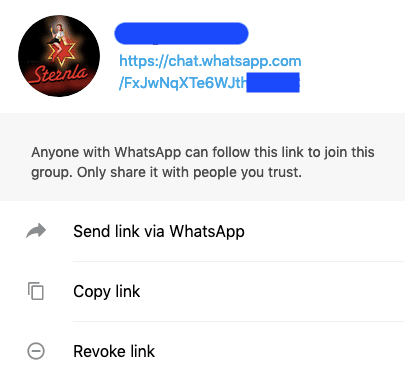
- À ce stade, votre nouveau groupe sera apparu sur votre téléphone mobile enregistré sur WhatsApp . Sinon, fermez WhatsApp sur votre téléphone et redémarrez-le.
Si votre groupe commence à être très occupé, vous voudrez peut-être envisager de couper le son afin que votre téléphone ne sonne pas toujours. Vous pouvez trouver la fonction muet(mute function) dans la même zone où vous pouvez personnaliser votre nouveau groupe. Vous recevrez toujours des notifications de nouveaux messages, mais uniquement le nombre de notifications non lues à côté du logo WhatsApp(WhatsApp logo) . Vous pouvez ensuite lire les messages à votre guise.
Related posts
Qu'est-ce qui se passe quand vous coupez le son sur quelqu'un WhatsApp
Comment Block WhatsApp Spam Messages
Comment télécharger des photos et des vidéos dans le statut WhatsApp sur Android
Comment ajouter un contact sur WhatsApp
Utiliser un fond d'écran de chat personnalisé dans WhatsApp pour Android
6 Meilleur suivi des objectifs Apps pour iPhone and Android
Qu'est-ce que Digital Wellbeing pour Android and How pour l'utiliser
Comment faire un Time-Lapse Video sur Android
Comment transférer l'historique des discussions WhatsApp de l'iPhone vers Android
Comment Vider Trash Files sur Android
Comment 08391237 sur Android and iPhone
Google Play Store NOT Downloading ou Mise à jour Apps? 11 Ways pour réparer
App ne sera pas Open sur Android? 10 Ways pour réparer
7 Best Pedometer Apps pour Android and iPhone
Est en charge votre téléphone nuit un Bad Idea?
Quels sont les messages qui disparaissent sur WhatsApp et comment l'activer
Comment utiliser l'image Android dans Picture Mode
Comment planifier un Text Message sur Android
7 meilleurs protecteurs d'écran pour Android and iPhone
8 Best Apps à Download Movies pour Free sur Android (2021)
